CAD快速看图Mac版更新了, 使用MacOS系统的朋友们,看图不用双系统啦!
CAD快速看图Mac版,官方直接安装版本和苹果商店Appstore均已发布!
官网和苹果商店均是最新版本,可以直接下载安装。
接下来,快来跟我一起看看都支持哪些会员功能了吧!
一、安装cad快速看图
1.在官网安装
①进入官网【CAD快速看图官方网站 - 愿天下没有看不了的图纸 (everdrawing.com) 】——点击Mac版——下载Mac版本。
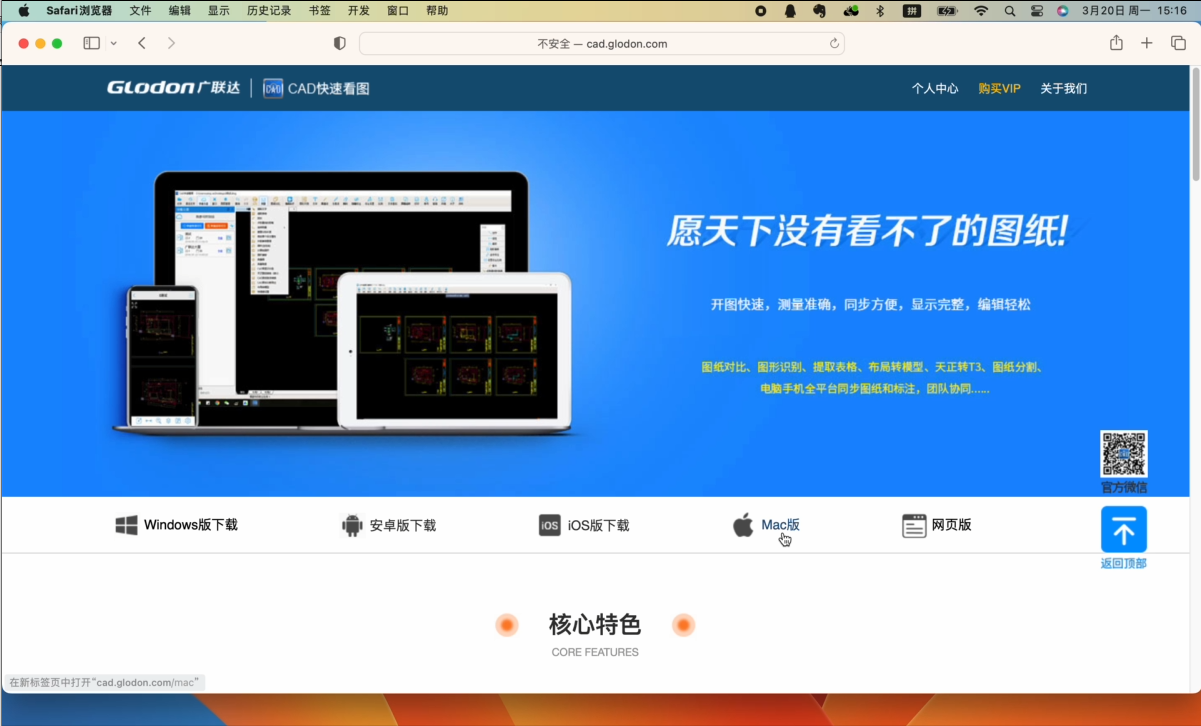
②打开下载完的安装包,如图所示,拖住左侧CAD快速看图的图标到右侧的application里。
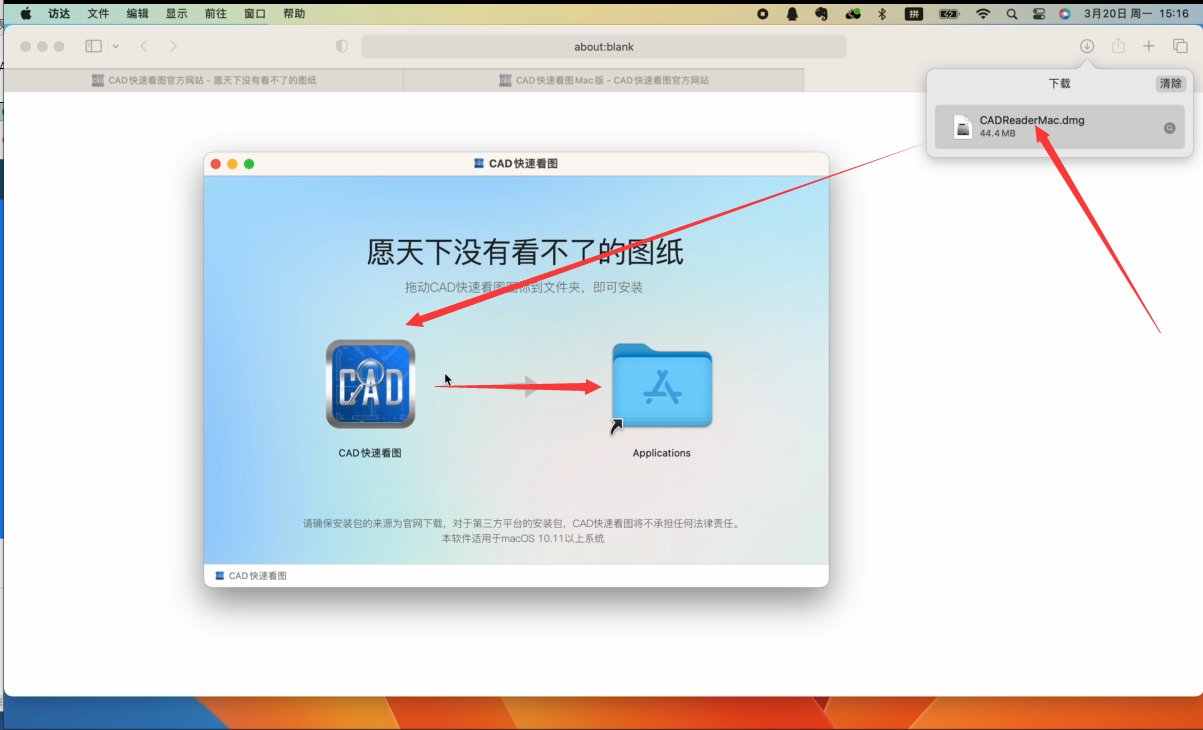
③双击 application在弹出的会话框里,选择CAD快速看图,双击运行,点击打开,就可以使用cad快速看图啦!
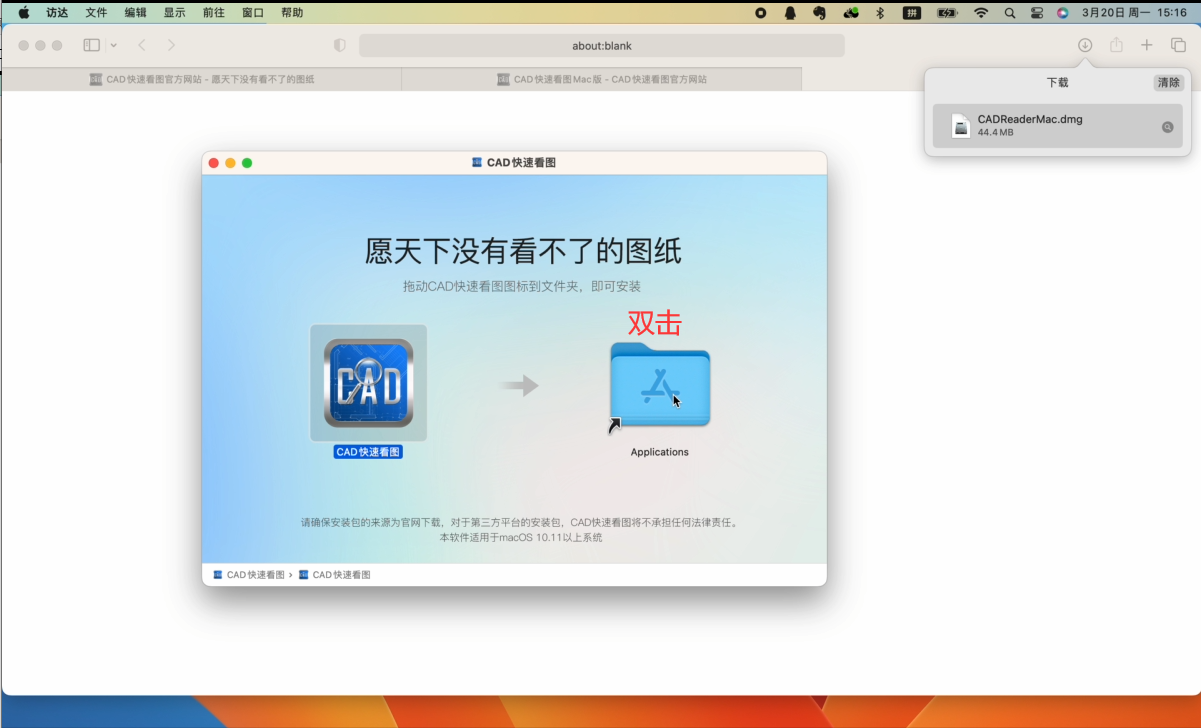
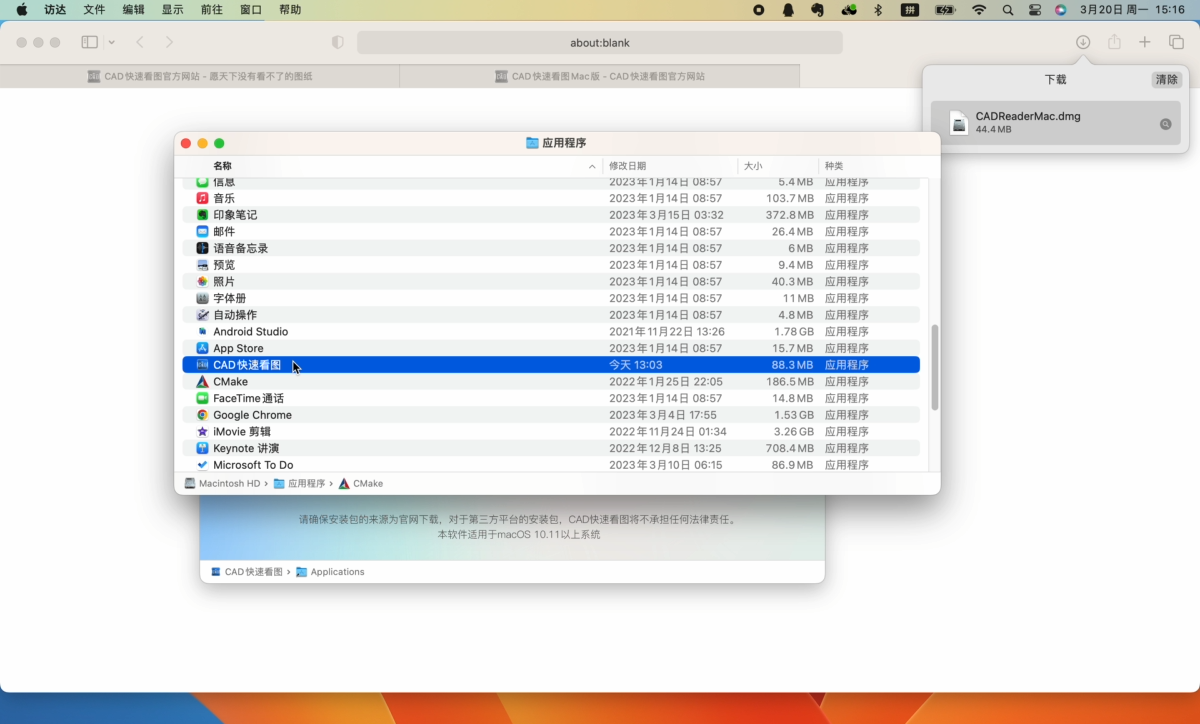

2.在苹果商店安装
①在Appstore里搜索cad快速看图;
②点击cad快速看图的【获取】按钮,按钮会变成安装字样,再点击安装就可以了;
③安装完成后,按钮会变成打开字样,点击打开就可以打开cad快速看图了。
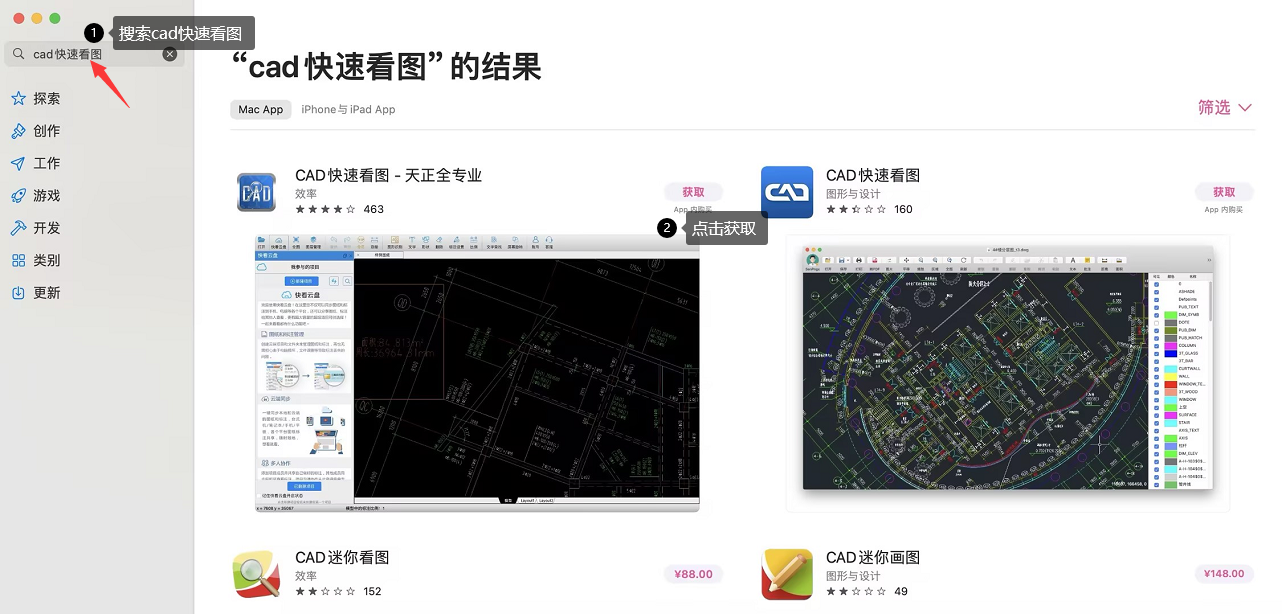
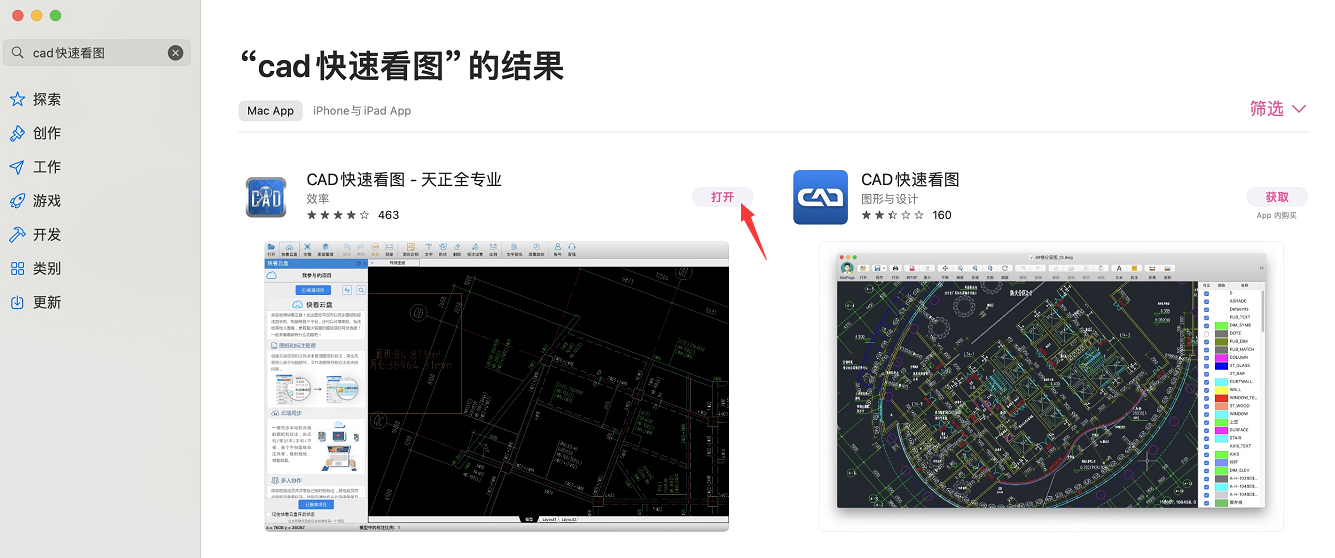
二、功能介绍(新增功能用加粗蓝色字体表示)
登录&切换国际版
登录:首先点【账号】登录,之后点击【打开】按钮,打开一张图纸,就可以使用会员功能了。现在Mac版已经支持企业账号登录,在登录时会让您选择个人账号和企业账号。
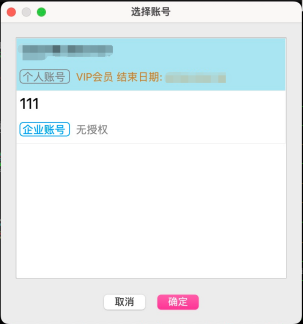
切换国际版:如何切换到国际账号:
① 在MAC里切换地区,【设置—通用—语言与地区】,选择【英语】;
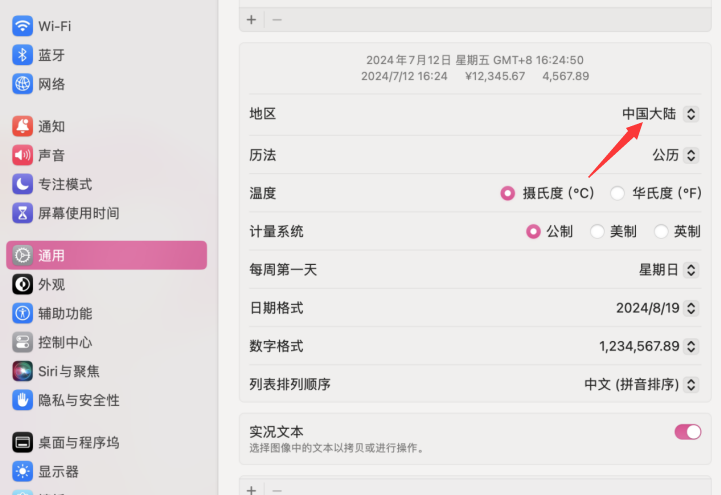
②在快看软件点击【关于—国际化选项】,点击【确定】,就能看到切换后的效果。
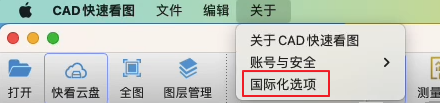
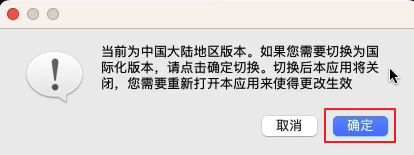

1.打开文件
点击【打开】我们可以看见,打开按钮下有导入导出、导出PDF以及最近打开文件列表,后面是快看云盘、全图、图层管理、撤销、重做按钮。
其中图层管理已增加关闭和保留选定图层功能,并且,快看支持图纸中OLE(图片)显示且支持打开天正T20v10图纸,并且导出PDF时可以导出图片。
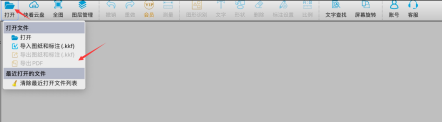
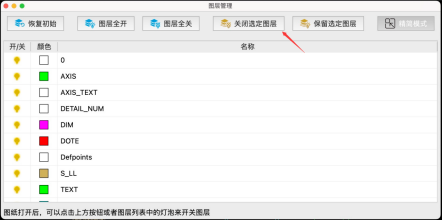

2.会员功能
点击【VIP会员】按钮可以看见,会员里面的功能有提取文字、提取表格、连续测量、查看分段长度、外部参照管理、面积(含弧线)、测量角度、CAD图纸显示灰色、导出PDF、天正图纸转换(转t3)、cad图纸版本转换、cad图纸分割导出。

3.测量功能&测量统计
点击【测量】按钮,测量功能包括:对齐、线性、矩形面积、坐标标注、弧长、点到直线的距离、连续测量、查看分段长度、面积(含弧线)、测量圆、半径和测量角度。

点击【测量统计】按钮,可以筛选统计范围,对标注进行过滤,并支持将结果导出excel。
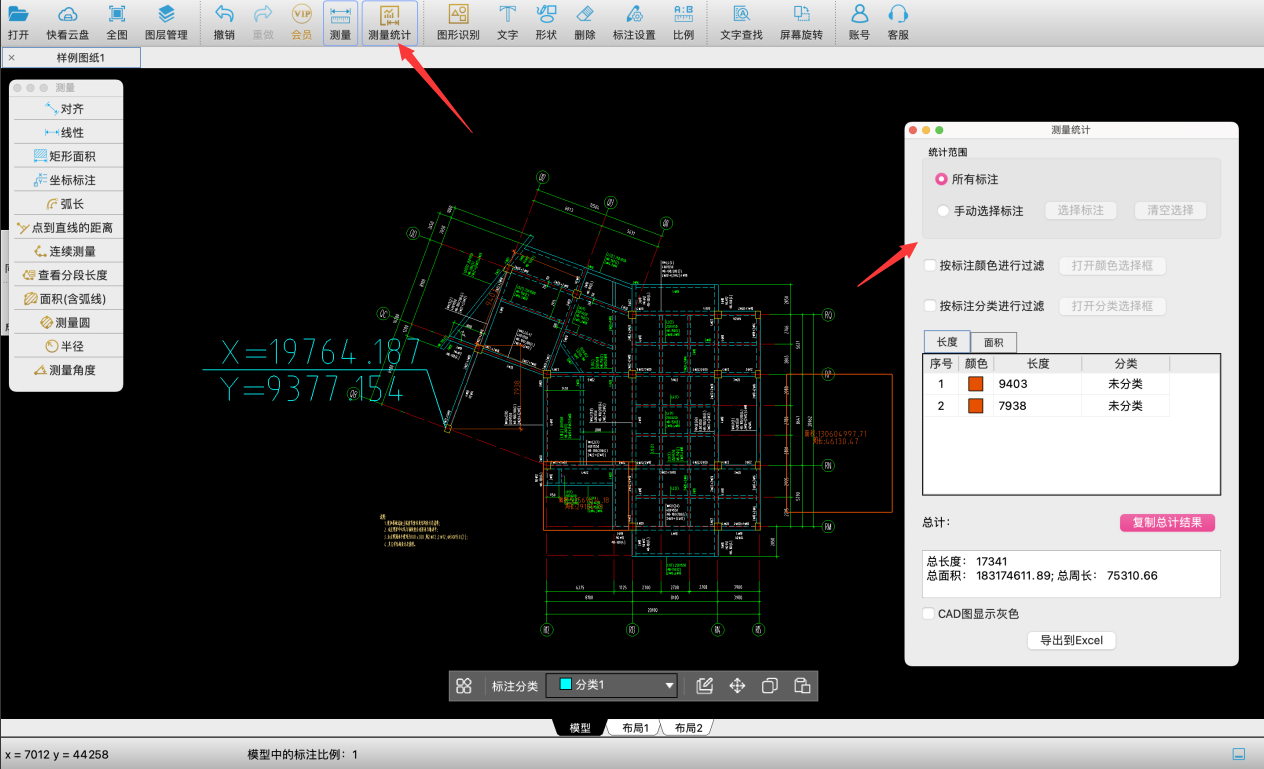
4.图形识别功能
点击图形识别,可以数相同图元的个数。查看已识别列表,可以查看之前识别的数量,并且支持导出excel。

5.文字
点击【文字】按钮,可以看见:单行文字,多行文字和编号文字。后面的【文字查找】目前已经支持小红旗标识,且支持矩形区域和异形区域查找,以及增加导出Excel功能,查找范围也支持查找软件添加的文字和标注了。

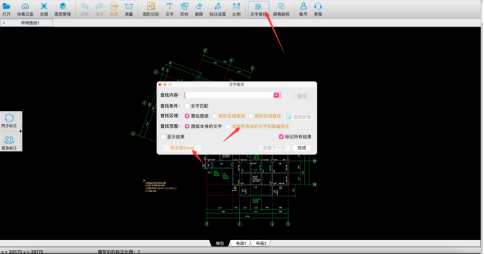
6.图形标注
点击【形状】按钮可以看见:直线、矩形、椭圆、云线、引线以及任意线。
后面依次还有删除、标注设置、比例、文字查找、屏幕旋转、账号以及客服。

7.标注分类&批量修改标注
点击屏幕正下方的【标注分类】,进行分类设置,可以查找分类、全部显示/隐藏分类。
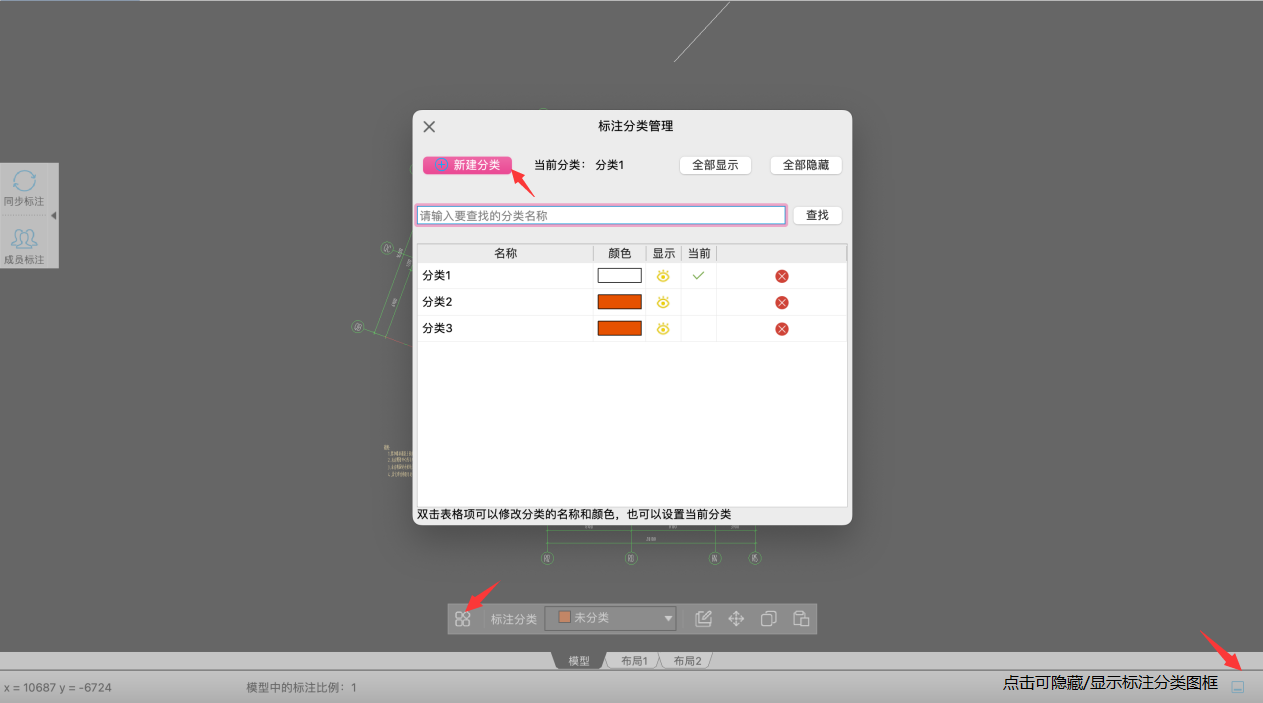
在图纸上右键,选择【批量修改标注属性】,可以修改标注属性,或者移动/复制/粘贴标注,之后点选/框选标注,进行标注修改。
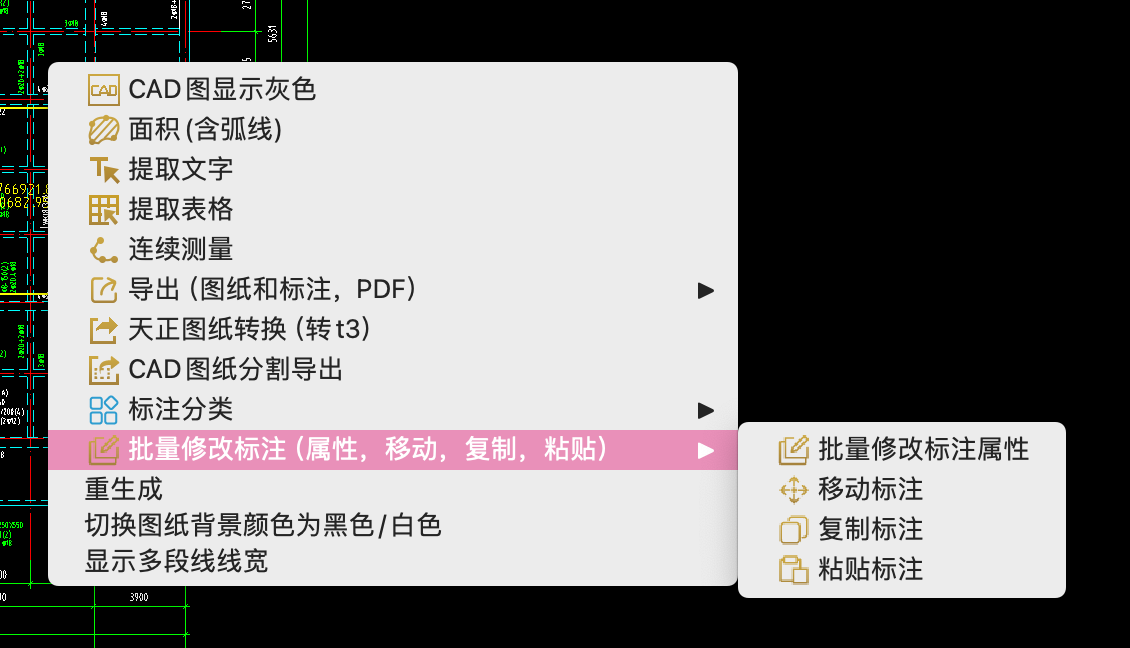
8.打开会员功能的其他方式
在图纸上右键,可以看见支持的会员功能有:cad图纸显示灰色、面积(含弧线)、提取文字、提取表格、连续测量、导出(图纸和标注、PDF)、天正图纸转换(转t3)、CAD图纸分割导出。
非会员功能有:重生成、切换图纸背景颜色为黑色/白色以及显示多段线线宽。

注意:
1.Mac版布局模型切换界面不在左下角,在图纸中央;
2.Mac版本不支持离线功能。
3.客服按钮依旧支持跳转问答社区。
4.可以感受苹果的触摸体验,另外支持苹果鼠标!
打开图纸注意事项:
1.目前ios可以直接打开压缩包,但是mac还不支持,如果是rar或者zip或者7z,这种压缩包格式都需要先解压,再去打开文件夹里dwg和dxf图纸就可以了!
更多Mac版快速看图会员功能,敬请期待!



